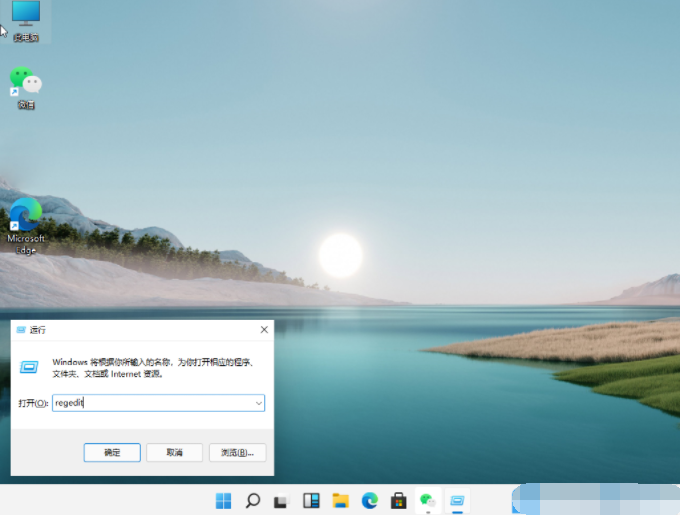
对于需要长时间对着电脑进行工作的小伙伴来说,电脑护眼颜色设置还是很有必要的。有下载安装了win11系统的用户对win11系统的操作还不熟悉,想要设置win11护眼颜色,却不知道win11怎么开启绿色护眼模式。下面小编就教下大家win11绿色护眼设置方法。
注意:本文章需要用到的方法是修改注册表,达到开启护眼模式的效果,请大家在操作前,做好注册表的备份,以防修改错误。
具体的步骤如下:
1、打开运行(Win+R),输入 regedit 命令,按确定或回车,可以快速打开注册表编辑器。
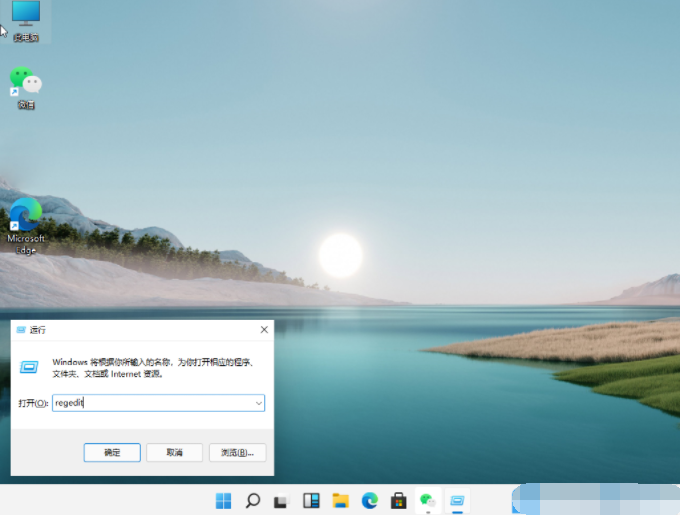
2、注册表编辑器窗口,点击左侧的 HKEY_CURRENT_USER。
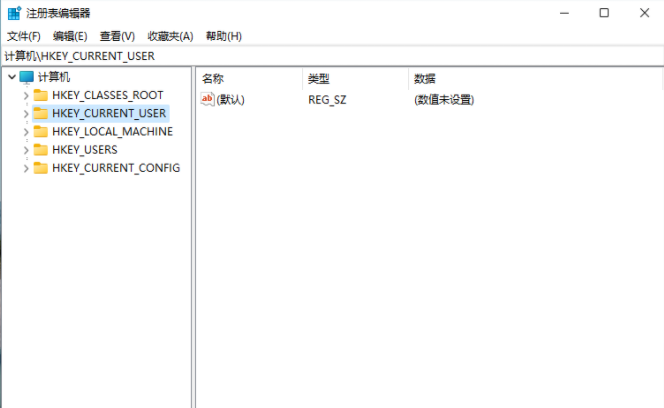
3、往下继续找到,并点击 Control Panel 进入。
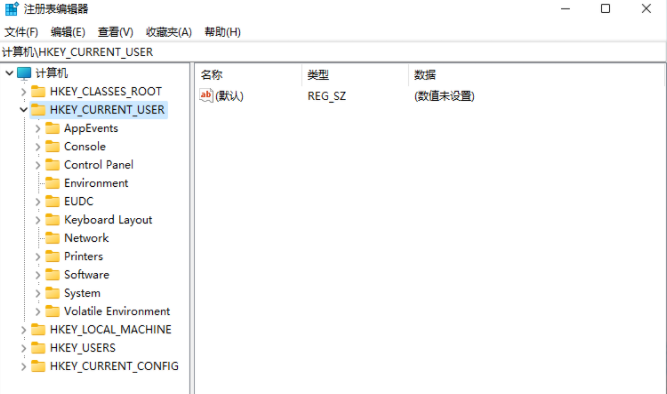
4、进入后,继续点击左侧的 Control Panel 里面的 Color。
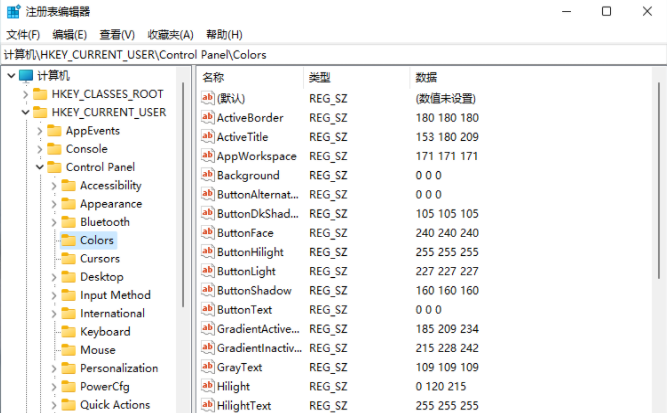
5、Colors 的右侧,找到并点击Windows。
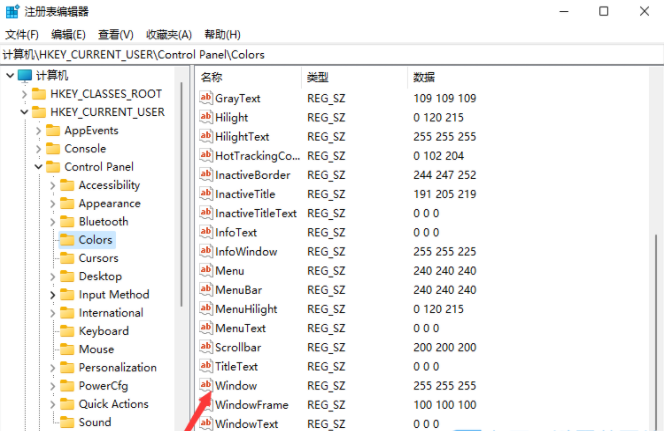
6、双击打开Windows,在打开的编辑字符串窗口,可以根据自己的需要调整护眼颜色的参数,填写完成后,点击确定保存即可。
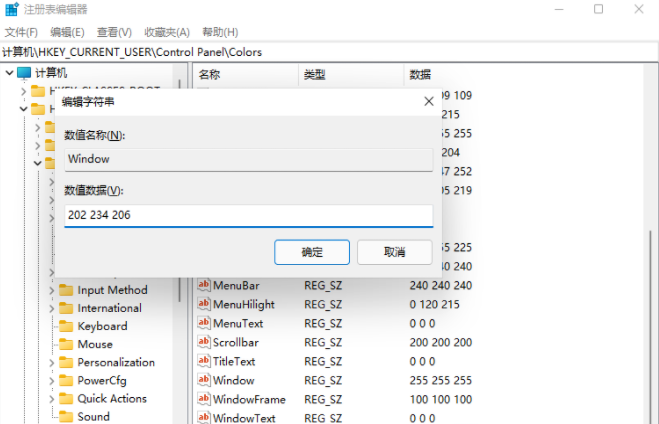
7、重启电脑后,刚才注册表修改的参数才会生效。
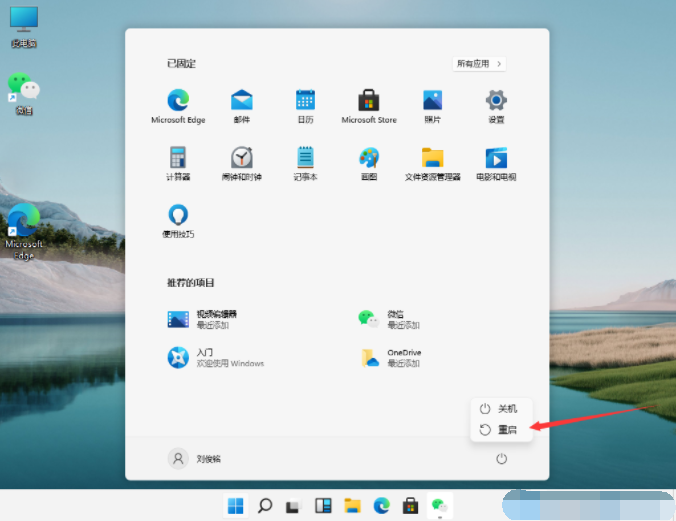
以上便是win11绿色护眼设置方法,有需要的小伙伴可以参照教程进行操作。




